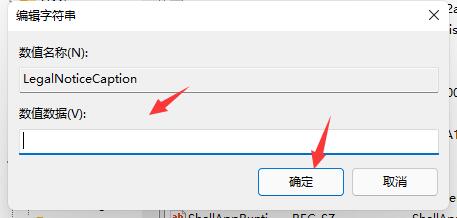很多用户更新win11系统之后,想要自行设置开机问候语,但是不知道具体如何操作。针对这个问题,下面小编就给大家带来win11怎么更改开机问候语的方法教程,希望可以帮到大家。
win11开机问候语更改方法
1、按下键盘上的“win+R”快捷键调出运行
2、在其中输入“regedit”回车确定
3、接着定位到如下位置“计算机\HKEY_LOCAL_MACHINE\SOFTWARE\Microsoft\Windows NT\CurrentVersion\Winlogon”
4、双击打开其中的“LegalNoticeCaption”文件
5、最后只需要将数值更改为想要的开机问候语,再点击“确定”即可


 时间 2022-07-29 13:56:45
时间 2022-07-29 13:56:45 作者 admin
作者 admin 来源
来源